PS制作变形金刚质感文字效果
- 2021-05-15 21:51:58
- 来源/作者:互联网/佚名
- 己被围观次
本教程主要使用Photoshop制作质感的变形金刚艺术字教程,挺简单的,主要通过设置图层样式即可完成,喜欢的同学赶快来学习一下。
最终效果图:

准备工作:
将素材包解压到桌面(素材包下载:MissYuan_素材包)
1.把素材一(变形金刚字体)装入电脑
2.把素材二用PS打开,点编辑——定义图案——确定
3.编辑——预设管理器——图案,
![]()
下面开始制作变形金刚字体
1.新建文件

2.设置前景色、背景色
![]()
![]()
3.新建空白图层。填充前景色(alt+backspace )
4.双击图层1的空白部分,出现图层样式面板,选择图案叠加,设置如下。
其中“图案”为素材三

5.点击确定。切换背景色和前景色的顺序(快捷键x)

6.使用渐变工具——对称渐变工具,按住shift在图层中间拉一条短线
![]()
得到如下效果

7.文字工具输入TRANSFORMERS。设置如下
![]()
将文字移到画面高光处,如下图

*PSjia.COM 倾力出品,转载请注明来自PS家园网(www.psjia.com)
上一篇:PS制作蓝色梦幻透明艺术字教程
下一篇:PS打造质感钢铁文字电影海报效果








